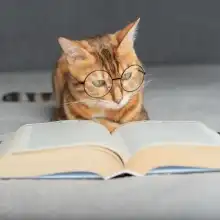・
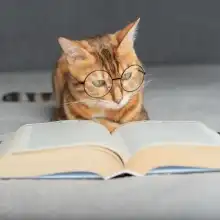
マネーフォワード 掛け払いで請求書が自動発行されても、発行完了の確認や完了通知の送信を手作業で行うと、時間も労力もかかります。
そこで、本記事では、マネーフォワード 掛け払いとSlackを連携して、請求書の発行完了を自動で通知する方法についてご紹介します。
未入金の請求に関する処理を行っている経理担当者や、顧客対応のため請求書の発行完了を確認したいという営業担当者に、この連携をおすすめします。Yoomを使えば、簡単な操作で連携と自動化の実現が可能です。
請求業務に関するマネーフォワード 掛け払いとSlackの連携には、以下のようなメリットがあります。
メリット1: 請求書発行後の確認作業の時間が短縮される
連携によって、請求書の発行完了を自動で関係者に通知することができます。これにより、経理担当者は請求書の発行状況の確認や完了通知の送信にかかっていた作業時間を短縮することが可能になります。月末を締日とする顧客をたくさん抱えていても、翌月の初めの確認作業の負担は軽くなるでしょう。また、通知遅れや通知漏れのリスクが減少し、関連部署も迅速な対応ができるようになります。
メリット2: 請求書発行に関する正確な情報の共有が可能になる
請求書発行の完了通知を自動化することで、発行された請求書に関する情報が正確に共有されます。通知で請求情報を知ることができても、その内容が正しくなければ、顧客対応時に誤った内容を伝えて相手の信頼を損ねたり、後続の経理処理のミスに繋がったりする恐れがあります。請求書発行と通知の送信を紐づけて自動化することで、必要な情報を正しく伝達することが可能になります。
[Yoomとは]
それでは、実際にマネーフォワード 掛け払いとSlackの連携と業務フローの自動化設定を行ってみましょう。
テンプレートを使った「マネーフォワード 掛け払いの請求書発行が完了したら、Slackに通知する」業務フローの作成手順を説明します。
1.Yoomにログインしてください。
2.以下の「試してみる」ボタンをクリックして、Yoomのテンプレートをコピーしてください。
※アプリ連携がお済みの場合は、ステップ2へ進んでください。
1.左メニューの「マイアプリ」を選択し、画面右の「+新規接続」をクリックします。

2.マイアプリの新規接続一覧の中から、マネーフォワード 掛け払い、Slackをそれぞれ選択し、アプリを連携します。
次は、マイプロジェクトにテンプレートコピーして、フローボットを作成していきます。
コピーがまだの場合は、フローボットテンプレートを下記よりコピーしてください。
1.バナーにカーソルを合わせ「詳細を見る」をクリック
2.移行したページの「このテンプレートを試す」をクリック
3.Yoomの登録を行う
※既に登録が完了している場合はログイン画面が表示されるので、ログインしましょう。
1.コピーしたテンプレートを開きます。
※下図の赤枠部分に入力することで、任意のタイトルに変更可能です。

2.フローボットの「アプリトリガー 請求書発行が完了したら」をクリックします。

3.「連携アカウントとアクションを選択」の設定を行います。
「アプリトリガーのタイトル」を必要に応じて変更し、「次へ」をクリックします。

4.アプリトリガーのWebhookイベント受信設定を行います。
指示手順と注意事項を参考に、設定とテストを行ってください。

※下図はマネーフォワード 掛け払いの設定画面です。赤枠部分の入力・選択を行ってください。

5.テストが成功したら、「保存する」をクリックしてください。
1.フローボットの「アプリと連携する 請求情報を取得」をクリックします。

2.「連携アカウントとアクションを選択」の設定をします。
タイトルを必要に応じて変更し、「次へ」をクリックします。

3.API接続設定を行います。
請求IDは、ステップ2で取得したアウトプット情報を参照してください。

4.テストを行い、成功したら「保存する」をクリックしてください。
1.フローボットの「アプリと連携する 顧客情報を取得」をクリックします。

2.「連携アカウントとアクションを選択」の設定を行います。
タイトルを必要に応じて変更し、「次へ」をクリックします。

3.API接続設定を行います。
顧客IDは、ステップ3で取得したアウトプット情報を参照してください。

4.テストを行い、成功したら「保存する」をクリックしてください。
※チャンネルにメッセージを送る設定になっています。
特定の相手に個別で通知したい場合は、ダイレクトメッセージを送るアクションに切り替えることも可能です。
1.フローボットの「アプリと連携する Slackに通知する」をクリックします。

2.「連携アカウントとアクションを選択」の設定を行います。
タイトルを必要に応じて変更し、「次へ」をクリックします。

3.API接続設定を行います。
投稿先のチャンネルID、メッセージを入力してください。
※メッセージには、これまで取得したアウトプット情報の参照が可能です。
※下図は入力例です。

※以下、必要に応じて参考にしてください。
・SlackのチャンネルIDの確認方法
・個人、もしくはグループ全体など複数人へメンションしたい場合:Slackでメンション付きのメッセージを送る
・メンションしたい相手のIDが不明な場合:SlackのメンバーIDの確認方法
4.テストを行い、成功したら「保存する」をクリックしてください。
最後に、保存したフローのトリガーを「ON」に切り替えれば起動します。
以上で、「マネーフォワード 掛け払いの請求書発行が完了したら、Slackに通知する」フローの完成です。
他にもマネーフォワード 掛け払いとSlackを使った自動化の例がYoomにはたくさんあるので、いくつか紹介します。
顧客名変更申請、取引審査、与信枠審査がそれぞれ完了した際にも、Slackで自動通知を送ることができます。関係者への情報共有を正確かつ迅速に行い、各審査が完了した後の社内処理や顧客対応をスムーズに進めましょう。
マネーフォワード 掛け払いとSlackを連携することで、請求書発行完了の通知を自動化し、業務の効率化を図ることができます。確認作業の負担が減少し、発行された請求書に関する情報が正確かつ迅速に共有されます。
請求書発行後の経理処理や顧客対応をスムーズに進めるために、ぜひ、この記事を参考にして、連携と自動化の設定を試してみてください。